- Müəllif Jason Gerald [email protected].
- Public 2023-12-16 10:54.
- Son dəyişdirildi 2025-01-23 12:06.
Bu wikiHow, müəyyən bir anda video klipləri bölmək və Mac, iPhone, iPad -də iMovie tətbiqi ilə videoları kəsmək üçün bir bələdçi təqdim edir. iMovie, MacOS və iOS -da istifadə edilə bilən Apple -dan bir video tənzimləmə tətbiqidir. Video klipləri bölmək və videonun müəyyən bir hissəsini kəsmək üçün "Klipi Böl" alətindən istifadə edə bilərsiniz. Bu məqalə ingilis dilində iMovie tətbiqi üçündür.
Addım
Metod 1 /2: Mac istifadə etmək
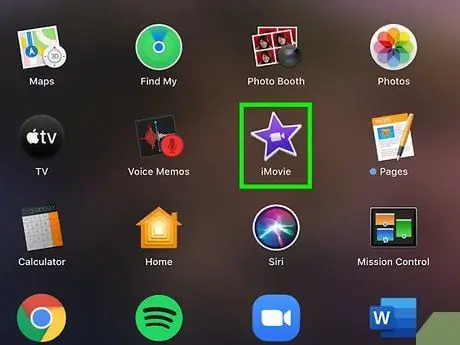
Addım 1. iMovie tətbiqini açın
İMovie işarəsi bənövşəyi bir video kamera loqosuna bənzəyir
bənövşəyi bir fonda ağ ulduzda. Bu proqramı Dock və ya Applications qovluğunda tapa bilərsiniz.
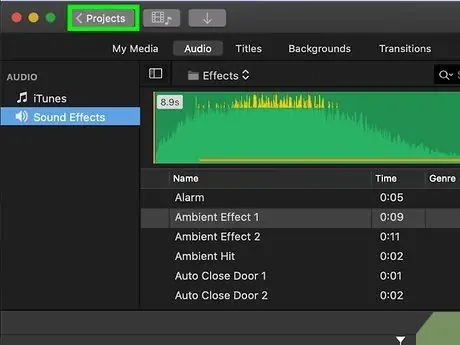
Addım 2. Redaktə etmək üçün video layihəsini seçin
Açmaq və redaktə etmək üçün "Layihələr" səhifəsindəki film və ya video layihəsini iki dəfə vurun.
Video redaktorunu tətbiq pəncərəsinin aşağı hissəsində tapa bilərsiniz
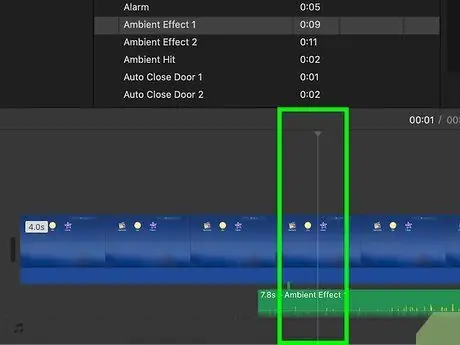
Addım 3. Videonun hansı hissəsini kəsəcəyinizə qərar verin
Video klipi ekranın altındakı redaktə səhifəsində oxudun. Videonu kəsmək istədiyiniz yerdə dayandırın.
- Video klipin düzəldilməsi rulonunu ekranın aşağı hissəsində tapa bilərsiniz.
- Seçilən anı keçmək üçün rulonun istənilən hissəsini vura bilərsiniz.
- Ağ şaquli başlıq çubuğu, video klipin kəsiləcəyi yerdə olmalıdır.
- Videonu oynatmaq və dayandırmaq üçün boşluq düyməsini basa bilərsiniz.
- Başlıq çubuğunu irəli və irəli aparmaq üçün sol və sağ ox düymələrindən istifadə edin.
- Apple -ın rəsmi səhifəsində iMovie qısa yol düymələri haqqında məlumat əldə edə bilərsiniz:
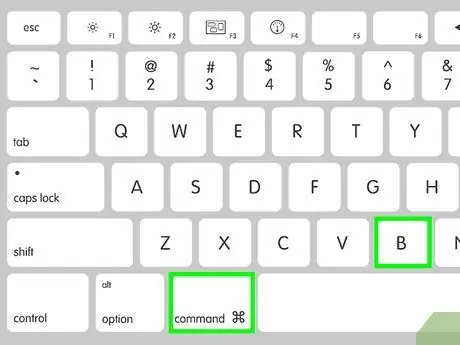
Addım 4. Klaviaturanızda Command+B düymələrini basın
Bu birləşmə, ağ şaquli oynatma çubuğu olduğu anda video klipi avtomatik olaraq iki yarıya böləcək.
Video klipi parçaladıqdan sonra bir hissəsini seçib klaviaturanızdakı Sil düyməsini basaraq silə bilərsiniz
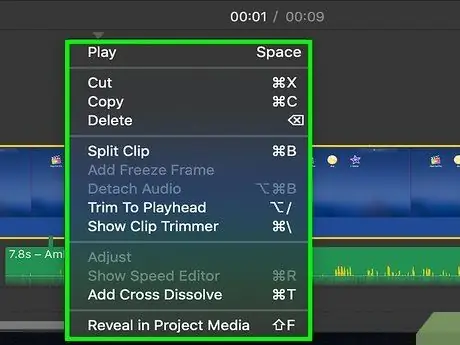
Addım 5. Kəsmək istədiyiniz video anını sağ basın (isteğe bağlı)
Alternativ olaraq, kursoru video klip silsiləsinin üzərinə hərəkət etdirə bilərsiniz. Bundan sonra, kəsmək istədiyiniz video klipin üzərinə sağ vurun.
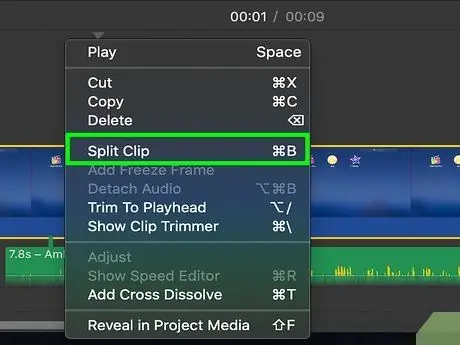
Addım 6. Görünən menyuda Klipi Bölün seçin
Klaviatura düymələrinin birləşməsini istifadə etmək kimi, bu seçim də seçdiyiniz anda video klipi kəsəcək.
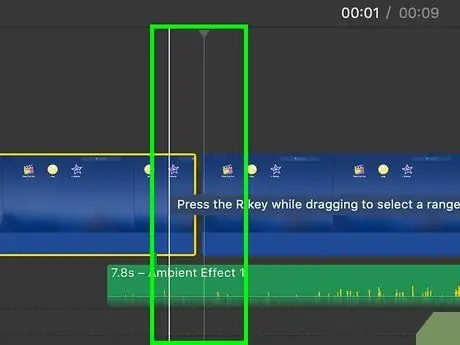
Addım 7. Video klipin kəsmək istədiyiniz hissəsinə sol klikləyin (isteğe bağlı)
Alternativ olaraq, redaktə etmək istədiyiniz videoya baxa bilərsiniz və üzərinə tıklayaraq kəsmək istədiyiniz hissəni seçə bilərsiniz.
Bunu etməklə ağ şaquli başlıq çubuğu dərhal seçdiyiniz hissəyə yerləşdiriləcək
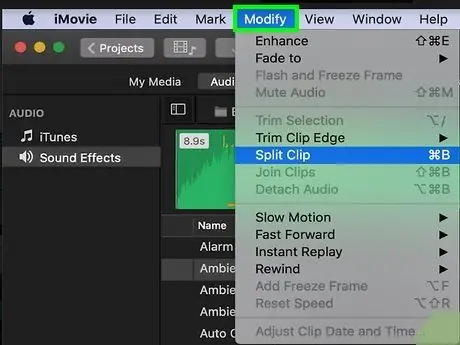
Addım 8. Menyu çubuğunda Dəyişdir düyməsini basın
Mac -in menyu çubuğunda, ekranın yuxarısında yerləşir. Bu düymə əlavə bir menyu açacaq.
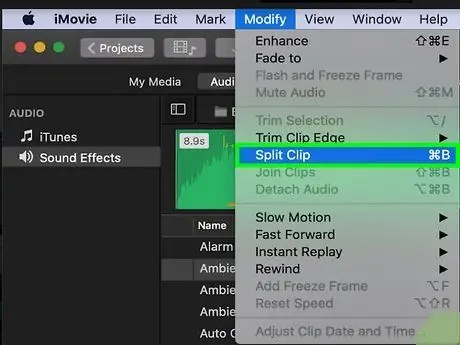
Addım 9. Klipi bölün
Bu seçim videonu seçdiyiniz hissədə kəsəcək.
Metod 2 /2: iPhone və ya iPad istifadə etmək
Addım 1. iPhone və ya iPad -də iMovie tətbiqini açın
İMovie nişanı bənövşəyi bir video kamera loqosuna bənzəyir
bənövşəyi bir fonda ağ ulduzda. Bu proqramı ana səhifədə və ya tətbiqlər qovluğunda tapa bilərsiniz.
Addım 2. Redaktə etmək üçün video layihəsinə vurun
Məlumatı görmək üçün "Layihələr" səhifəsində redaktə ediləcək video layihəni seçin.
Addım 3. Redaktə et düyməsini vurun
Bu düymə kiçik və video başlığının altında yerləşir. Bu düymə seçilmiş video klipi redaktorda açacaq.
Addım 4. Ekranın altındakı video rulonunu basıb saxlayın
Video rulonunu ekranın aşağısında tutub kəsmək istədiyiniz vaxta qədər sürükləyə bilərsiniz.
- Ekranın altındakı video tənzimləmə rulonunu tapa bilərsiniz.
- Ağ şaquli başlıq çubuğunu kəsmək istədiyiniz videoklipin hissəsinə yerləşdirməyi unutmayın.
Addım 5. Ekranın altındakı video çarxına vurun
Video çarxı sarı bir xətt ilə vurğulanacaq. Videoları redaktə etmək üçün alətlər də ekranın altında görünəcək.
Addım 6. Videoları redaktə etmək üçün alətlər siyahısında Actions seçin
Bu düymə bir qayçıya bənzəyir. Bu düymə seçilə bilən redaktə seçimlərini göstərəcək.
Addım 7. Bölün vurun
Bu düymə, video klipi oynatma çubuğunun olduğu yerdə kəsəcək.






